苹果手机作为全球领先的智能手机品牌之一,其强大的功能和便捷的操作一直备受用户的喜爱,对于很多用户来说,了解如何查看SIM卡的电话以及苹果手机SIM卡联系人如何显示,是十分重要的。因为在日常使用中我们经常需要查看SIM卡上存储的联系人信息,并对其进行管理和编辑。而苹果手机提供了一系列简单易用的功能,使得我们可以轻松地查看SIM卡中的电话号码,并灵活地显示联系人信息。接下来我们将详细介绍苹果手机如何查看SIM卡的电话以及SIM卡联系人的显示方式,让您能够更好地利用这些功能,提升手机使用体验。
苹果手机sim卡联系人怎么显示
操作方法:
1.进入iPhone主页点击设置,如下图所示
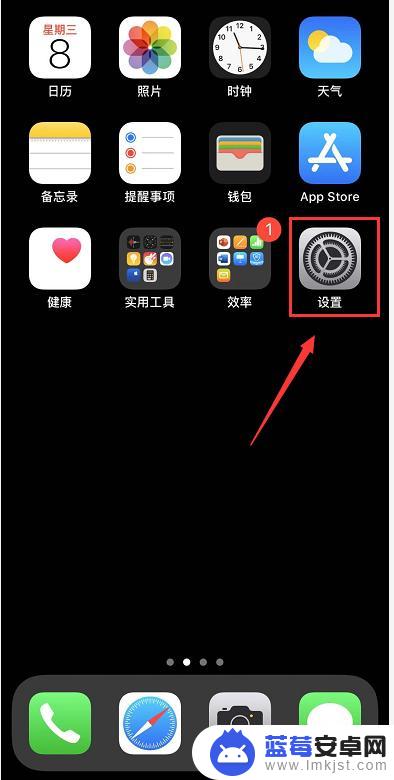
2.设置界面向下滑动屏幕,如下图所示
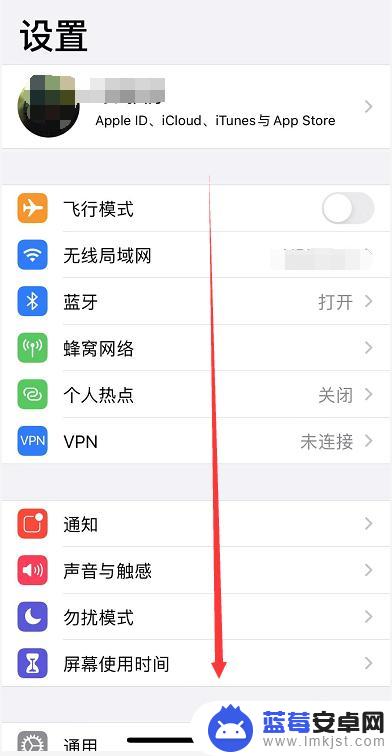
3.下方找到通迅录选项卡进入,如下图所示
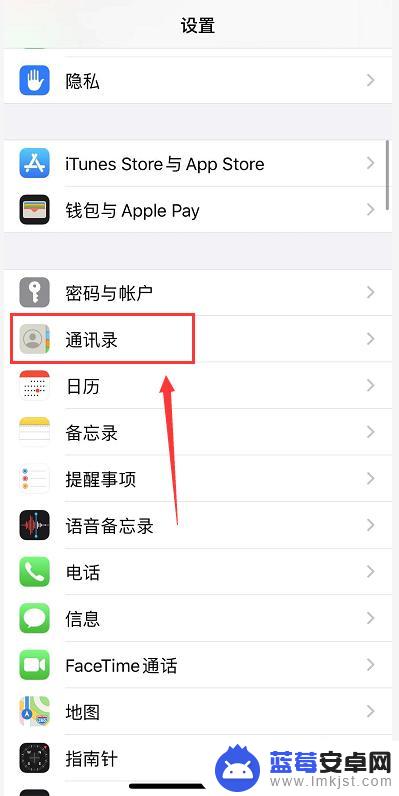
4.点击通讯录界面的导入sim卡通讯录,如下图所示
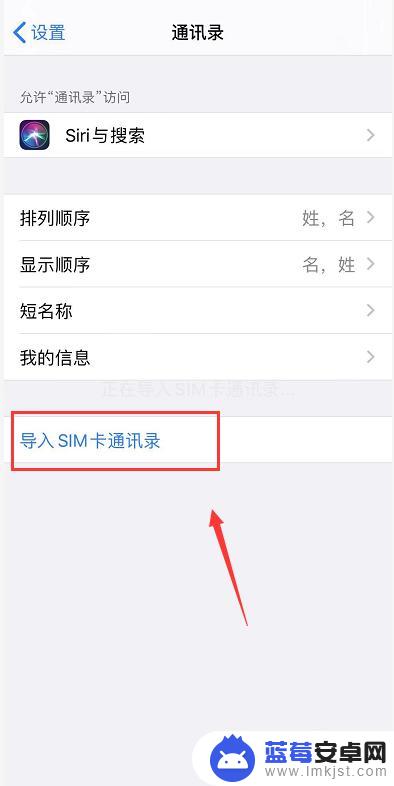
5.iPhone给开始自动读取你的sim卡上存储的号码,如下图所示
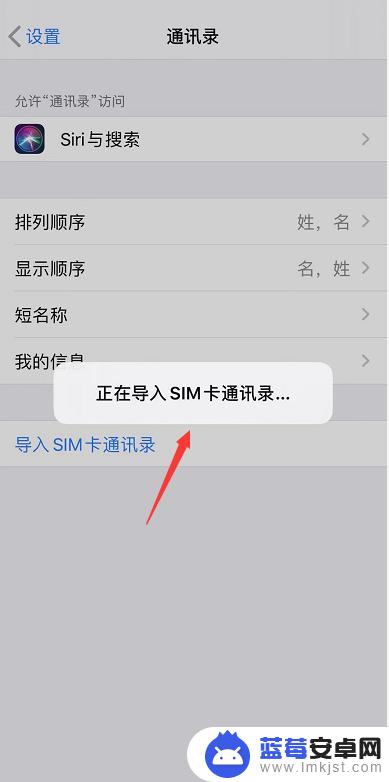
6.读取完成,返回通讯录就可以看到sim卡上的电话了,如下图所示
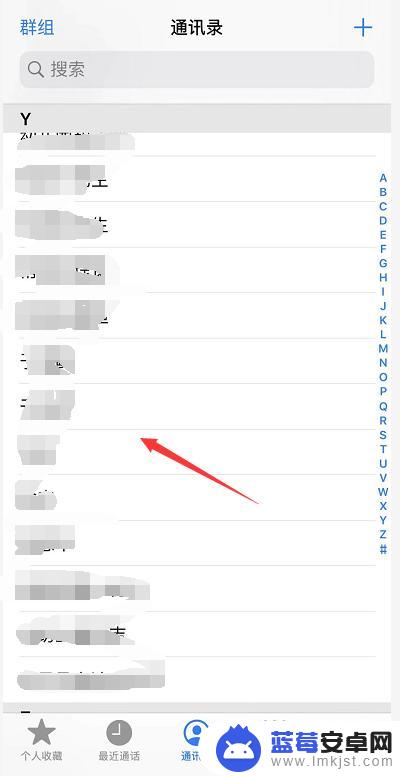
以上就是苹果手机如何查看sim卡的电话的全部内容,有需要的用户可以根据这些步骤进行操作,希望对大家有所帮助。












